iPadを外部モニタにしたい
私はiPadの第3世代を持っているのですが、それをWindowsやMacのサブディスプレイ(外付けモニタ)にして使いたいと常々思っていました。
なかなか重い腰が上がらなかったのですが、まずは無料で使えるものを試してみようということで一連のソフトウェアを調査したのでここでレビューしたいと思います。
ところで、第3世代iPadというのは、発売時に「新しいiPad」と言われていたものです。もうぜんぜん新しくないですね。発売は2012年3月です。
無料版は少ない
探してみると、iPadやiPhoneのマルチモニタ化アプリは沢山あるのですが、無料または格安のものは少ないです。ここでは、その中でも見つけることができたものをレビューします。
なお、私の使用環境は以下の通りです。
iPad: 第3世代iPad
Windows: バージョン8.1
Mac: MacOS 10.11 El Capitan (MacBook Pro Retina 13-inch Early 2015)
試したアプリは以下の通りです。
- GoodDual Display
- WiDisplay Lite
- Splashtop Extended Wireless Display
- Splashtop XDisplay
- vtDisplay
- Yam Display
いずれのアプリも、iPad/iPhoneにはAppStoreからインストールし、WindowsやMacには別途Webサイトからホストとなるソフトウェア(iPadやiPhoneに画面を出すソフトウェア)をダウンロード、インストールして使います。
なお、手っ取り早く結論を知りたいせっかちさんは、「結局どれがいいの?」をごらんください。
GoodDual Display
ElinasoftのGoodDual Displayは、無料版があります。iPadにはAppStoreからインストールし、MacにはElinasoftのWebサイトからDesktop Streamerというソフトをインストールします。
接続はUSB-Dock (またはLightning)のケーブル接続のみです。上の図にあるように、iPadを拡張モニタとして使用することも、ミラーリングとして使用することもできます。
なお、残念なことに、Windowsからの接続はできませんでした。Windows版Desktop StreamerはWebサイトからダウンロード可能ですが、GoodDual Displayにはサポートしていないようです。
解像度はiPadのネイティブ解像度は対応しておらず、480x272〜1280x1024となっています。環境によっては異なるかもしれません。
また、無料版は画面下部に広告が出るのと、使用に5分の時間制限があります。3分経つと画面上に経過時間が表示されます。
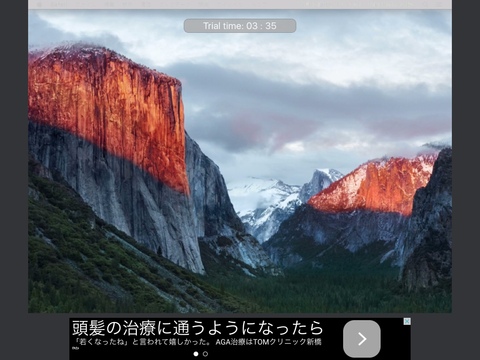 iPadに表示されたデスクトップ(広告は本文とも筆者とも関係ありません)
iPadに表示されたデスクトップ(広告は本文とも筆者とも関係ありません)
5分経ったらiPadの画面が暗転し
"Please Re-plug in data cable or upgrade to Premium version"
と出るので、ケーブルを一回抜き差しすればまた動作します。
動作ですが、それなりにタイムラグがありますが、使えると言えば使えます。動きの速い動画などを表示するのにはあまり適さないですが、参照用のWebページを表示しながら作業するなどは問題ないとも思います。iPad上の操作に対応しており、例えば二本指でスクロールなども可能です(でもなぜかMacのタッチパッドとは逆の動きをしました)。
プレミアムバージョンの価格も安いので、無料版で試してみて、うまく動作するようでケーブルの抜き差しが煩わしいのでしたら買ってもいいのではないでしょうか。
WiDisplay Lite
EDSS Globalの出しているWiDisplayは、通常版とLite版があり、Lite版は無料です。iPad用のアプリはAppStoreからインストールします。パソコン側のソフトはEDSS GlobalのWebページからダウンロード、インストールします。Windows版とMac版の両方があります。
このソフトはパソコンとiPadをWifi経由で接続しますので、両者が同じローカルネットワークにあることが必要です。
接続すると、WindowsではiPad側に画面がミラーされました。拡張画面にならないかと色々試しましたが、ミラーにしかならないようです。タイムラグはワイアレス接続であることもあってそれなりです。資料の表示なら問題ないでしょう。
また、Macでは認識はするし解像度の設定もできるのですが、iPad側には何も表示されませんでした。
なお、無料版は広告が出ますが、使用時間の制限は特にありません。
上のように、解像度もiPad本来の解像度が設定できるだけに、残念です。環境によっては動作すると思うので、無料版で試してみると良いと思います。
おまけ: サウンドデバイスの削除
Wi Displayをアンインストールすると、サウンドデバイスにSoundflowerとWi Display Loopback Deviceというゴミが残ってしまいます。これを削除するには、ターミナルで、
$ sudo rm -rf /System/Library/Extensions/Soundflower.kext
で再起動すればokです。
Splashtop Extended Wireless Display
Splashtop Incが提供しているマルチスクリーン環境。
パソコン側のソフトはWebページよりダウンロードしインストールします。WindowsとMacに対応しています。
利用の際は、あらかじめパソコン側で「セキュリティコード」を設定する必要があり、下の画面で設定します。
セキュリティコードはアルファベットと数字の両方を1文字以上含む8文字以上20文字以下の文字列です。「セキュリティコードが必要」のチェックボックスも忘れずにチェックしておきます。
接続しようとすると、iPad側の画面に"Enter Security code"と出るので、上で設定したセキュリティコードを入力して接続します。
試した結果、Windowsでは普通に接続できましたが、MacではセキュリティコードをMacと合わせても"Cannot connect to your computer"と出てしまい、接続できませんでした。
Windowsで設定できるiPadの画面解像度は1280x720のみでした。iTunesをインストールしなくても使えました。
なお、無料版は12分の使用制限があります。パソコン側の設定画面を見た感じ、ビジネス向けに色々機能が充実していそうです。
Splashtop XDisplay
同じくSplashtopが出しているソフトウェア。こちらはビジネス色が薄くマルチディスプレイの単機能なので、個人ではこちらの方が使いやすいでしょう。パソコン側のソフトウェアはこちらからダウンロードします。なお、無料のアプリはiPhone版のみで、iPadに対応したSplashtop XDisplay HDは有料です。
ケーブル接続なので、タイムラグはGoodDual Displayと同じくらい。使い物にはなります。iPad / iPhone上の操作にも対応していますが、複数の指によるジェスチャには反応しませんでした。
iPhoneモードなので解像度には制限があります(MacとiPad 3の組み合わせの場合960ドット x 640ドット)が、ちょっとしたサブディスプレイなら十分ですし、iPad版も執筆日時点の価格(840円)なら安いと思います。Windowsで接続する場合も、あらかじめiTunesを入れておく必要がありますが、正常に動作しました。
iPadでなくてiPhone (の解像度)だけで良いなら、このSplashtop XDisplayがフリーでダウンロードできます。機能制限もありません! キャンペーンのようなのでお早めに。
vtDisplay Lite
Phyar Studioというところが出している本ソフトはWindows版のホストがありませんので、Macのみの対応になります。接続はワイアレスです。Mac用のホストはWebサイトからダウンロードします。
解像度もiPad本来の解像度(2,048 x 1,536)をはじめ、多彩にサポートしています。
ワイアレス接続で対象となるiOSデバイスはローカルネットワークから自動検出します。設定画面で手動でIPアドレスを設定することもできます。
上で示した設定画面上では壁紙が切れています(下の方が黒くなっています)が、実際にはiPad上にはきちんと表示されます。
フリー版では、上の画面のように中央に「フルバージョンを買いましょう」というメッセージが半透明で出てしまいます。
また、ワイアレス接続で動きはかなりもっさりです。また、フリー版ではiPad上の操作には対応していません(有料版は対応しているようです)。
でも時間制限もなく使えます。サブ画面に資料を出しておくような使い方ならこれでも結構使えてしまいます。
Yam Display
Yamstuというところが出しているモニタ拡張ソフト。やはりサイトからパソコン用ホストをダウンロードします。ホストはMacのみサポートしています。
このソフトはケーブル接続で利用します。
ケーブル接続ではあるのですが、拡張画面にすると非常に遅いです。マウスを動かすと5秒後に画面で反応する、という感じです。何か環境か設定がおかしいのかもしれませんが、私の環境では使い物になりませんでした。
フリー版は利用時間が7分に制限されると書いてありました。実際に使ってみたところ7分経った時点でいったん画面が消えます。
その際、上記の画面のようになりますが、そこで「Not Now」と答えると、再び画面が出ます。ケーブルの挿抜も必要ありません。それ以外では広告も出ないし解像度の設定も幅広く、機能は申し分ないと思うのですが、とにかく遅すぎるのが残念な感じでした。
結局どれが良いの?
全体として、安定的に使えるものが少ない、環境に影響されるのではないかという印象を受けました。
Macで、無料のまま使うのであれば、vtDisplay Liteがよいでしょう。画面中央に宣伝が出ますが、半透明ですし、使用時間制限もありません。解像度も自由自在。なんといっても(少なくとも私の環境では)安定して使えるのが大きいです。
有料版なら、GoodDual Displayが安くていいです。でも、私の環境ではWindowsでうまく動かなかったのが残念です。
Yam Displayは利用時間制限があるとはいえ、タップ1回で回復するのでかなり使いやすいのですが、スピードが使い物にならないです。Windowsはサポート外です。
Windows環境で拡張デスクトップが使えたのは、Splashtop Extended Wireless DisplayとSplashtop XDisplayのみでした。WiDisplay LiteもWindowsとの接続で画面表示ができた数少ないソフトウェアですが、私の環境ではミラーリングしかできませんでした。
iPhoneだけで良いなら、Splashtop XDisplayが無料で利用制限がなく、Windows, Mac双方で安定していました。執筆日時点ならiPad版(HD版)も安いです。
ケーブル接続とワイアレスのパフォーマンスの差ですが、家庭内のローカルネットワークで使う限り、決定的な差はないと感じました。iPad 3という古い機種のせいかもしれませんが。
私はワイアレスでVNCも使っていますが、それと同レベルで、よく言えば普通に使い物になりますし、悪く言えば所詮モニタ直結とは比較になりません。ご自身の環境にあったものを導入するということで良いのではないでしょうか。もっとも、新しい機種だとケーブル接続のほうがずっと高速なのかもしれません。
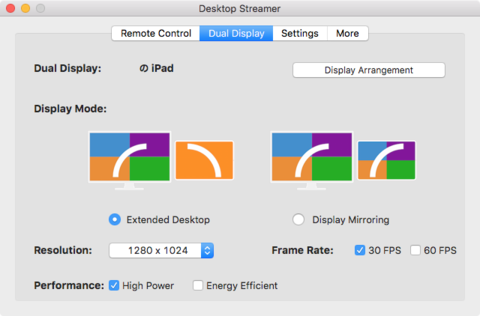
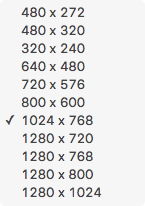
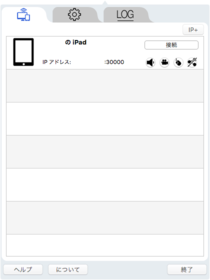
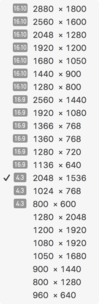
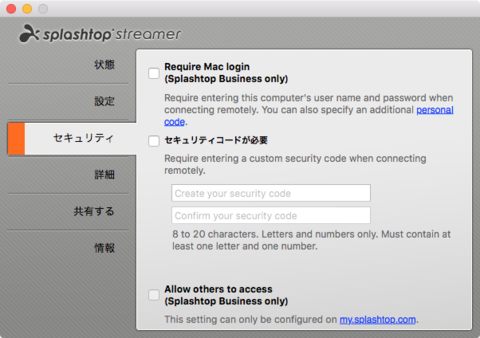
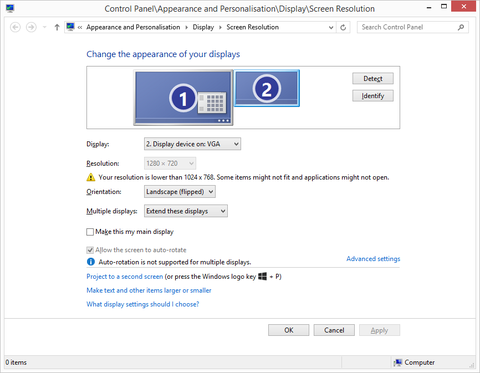
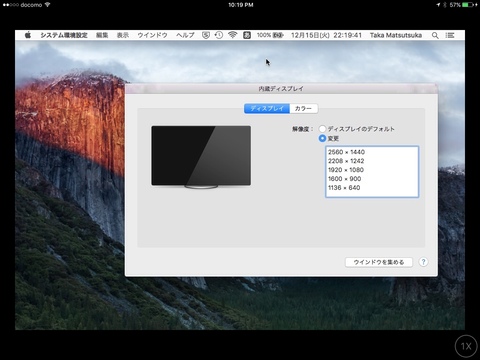
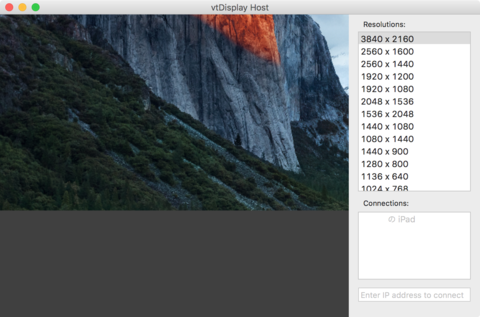
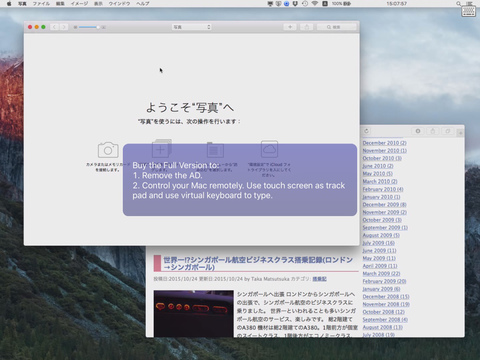
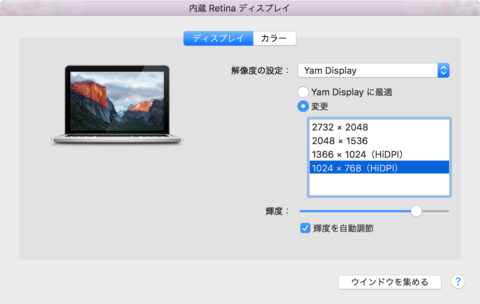
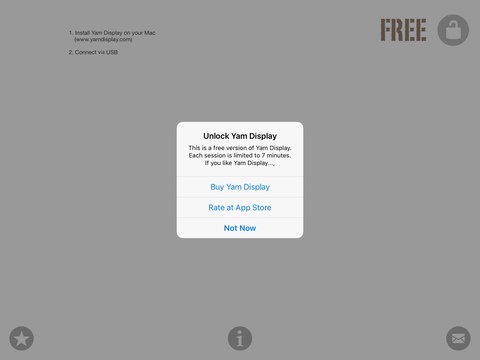
匿名
画面が真っ暗、でもカーソルは出てる状況。
探して、ここにたどり着きました。
パスワード入力で、復活!
修理に出す寸前でした。ホントにありがとう!